7 papéis de parede ao vivo incríveis para o Windows 10 para transformar seu desktop
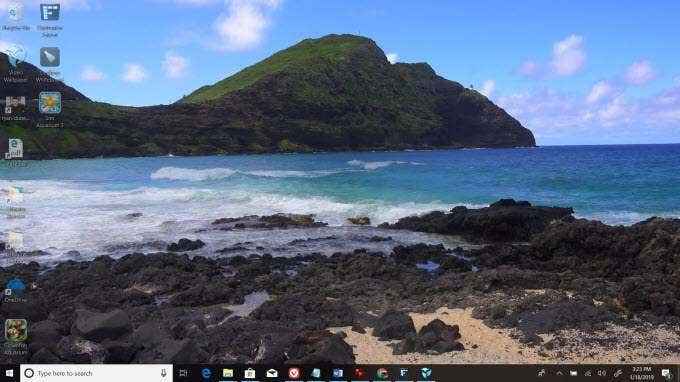
- 2608
- 293
- Spencer Emard
Se você está usando um papel de parede estática para sua área de trabalho do Windows, está desperdiçando espaço valioso que pode estar usando para entretenimento ou produtividade.
A área de trabalho do Windows é onde você acaba quando fechou todas as suas janelas ou quando está usando janelas menores que não usam todo o seu espaço de mesa.
ÍndiceEntão, por que não tirar proveito desse espaço com papéis de parede vivos lindos, animados e, em muitos casos, podem até ajudar a aumentar sua produtividade?
Dê uma olhada nesses 7 papéis de parede ao vivo e tente alguns. Depois de começar a usar papéis de parede ao vivo, você nunca mais voltará para um estático.
Personalize o Windows
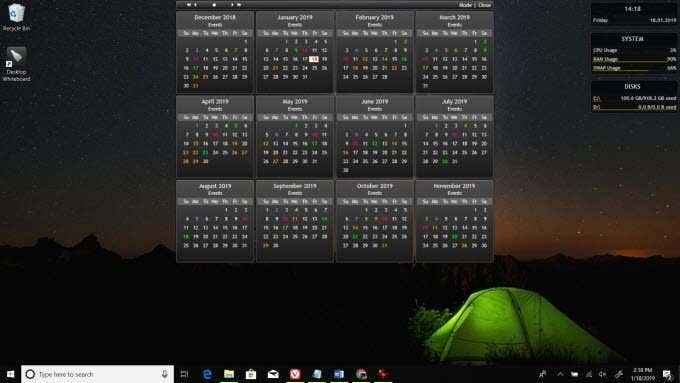
Se você está procurando um desktop ao vivo altamente funcional, não pode fazer melhor do que o medidor de chuva. Este aplicativo é famoso por sua personalização e os muitos widgets e recursos que você pode adicionar.
É essencialmente uma plataforma de kit de ferramentas que permite trazer informações importantes que você gostaria de ver diretamente na sua área de trabalho. Isso pode ser uma variedade de estatísticas sobre seu sistema de computador, feeds sociais, citações de estoque e mais.
Ele vem pré-embalado com várias peles, ou você pode baixar de milhares de outras peles criadas pela enorme comunidade de usuários de medidor de chuva.
Uma "pele" no medidor de chuva é na verdade um widget ou grupo de widgets. Quando você encontrar um interessante para baixar, ele chegará como um .rmskin arquivo.
Para instalar e ativar um novo widget de medidor de chuva na sua área de trabalho:
- Clique duas vezes no .rmskin arquivo para instalá -lo.
- Clique com o botão direito do mouse no ícone do medidor de chuva na barra de tarefas e selecione Atualize tudo.
- Clique com o botão direito do mouse no ícone do metro de chuva novamente, clique em Skins, clique na pele que você instalou e depois escolha um arquivo ini (esses são os gadgets individuais que você pode usar).
Você verá o novo widget aparecer em sua área de trabalho.
Em muitos casos, a personalização desses widgets pode ter uma curva de aprendizado acentuada. Por exemplo, em muitos casos para adicionar um evento a um widget de calendário, você precisa editar um arquivo XML para adicionar esses eventos recorrentes.
Apesar da curva de aprendizado, os widgets de medidor de chuva são lindos, funcionais e muito úteis.
Baixe Rainmeter
Aquário Sim 3

As pessoas compram aquários de peixe porque os peixes lentos e os sons borbulhantes oferecem um ambiente calmante a qualquer sala.
Você pode ter a mesma coisa na sua área de trabalho do Windows 10 com o aplicativo Sim Aquarium 3 (na verdade é um protetor de tela de aquário).
Ao instalar o aplicativo, ele configurará seu protetor de tela para usar o aplicativo. O protetor de tela não é apenas um pequeno aquário em casa. É mais como ficar em uma grande janela em um aquário da cidade real, incluindo todos os sons de água que acompanham essa experiência.
Se você quiser completar o tema, também pode baixar o papel de parede de peixes e corais da Microsoft Store. Esta é uma apresentação de slides de papel de parede viva de cenas reais de peixes aquários.
Como o aplicativo Sim Aquarium 3 é gratuito, espere ver anúncios de atualização ocasionais.
Faça o download de peixes e corais e baixe o sim aquário 3
Cercas
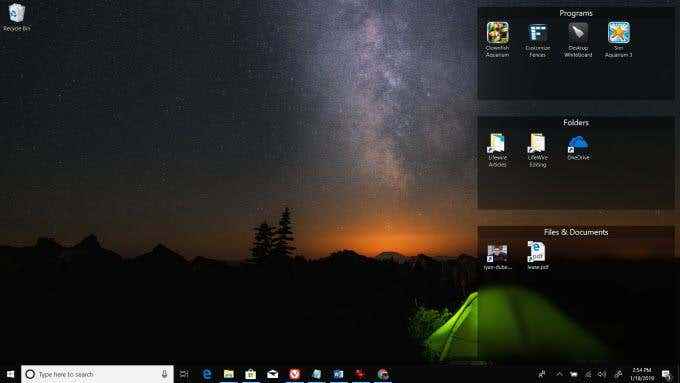
Com constante aborrecimento para os usuários do Windows é que é difícil manter documentos, arquivos e atalhos organizados em sua área de trabalho.
Isso ocorre porque esses ícones tendem a se reorganizar sempre que você reinicia seu computador.
As cercas trazem um novo nível ou organização à sua experiência no Windows, permitindo que você crie caixas ou "cercas", onde você pode agrupar todos os seus arquivos e pastas importantes.
Para personalizar cercas, basta clicar com o botão direito do mouse em qualquer lugar da sua área de trabalho e clique Configure cercas. A partir daí, você pode personalizar cercas das seguintes maneiras:
- Criar novos
- Renomear os existentes
- Ajustar o tamanho ou título
- Mude sua aparência
- Defina-os como "Roll-up" (torne o dobrável)
Lembre -se de que as cercas não são um aplicativo gratuito. No entanto, você pode experimentá -lo gratuitamente por 30 dias antes de decidir se isso melhorará sua produtividade o suficiente para justificar o custo.
Baixar cercas
Empurre papel de parede de vídeo
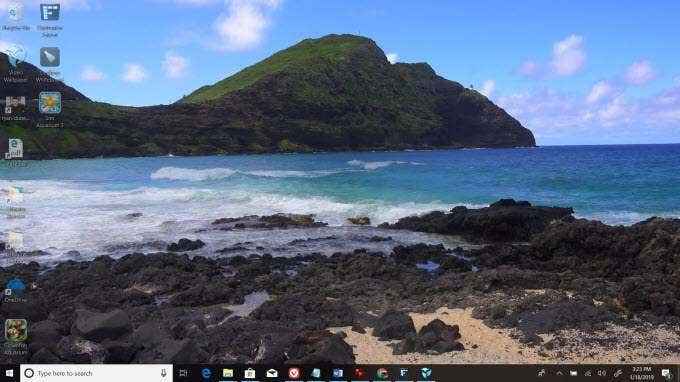
Push Video Wallpaper é um daqueles aplicativos que você só perceberá o quanto você precisava depois de começar a usá -lo.
É um aplicativo impressionante que permite definir o vídeo ao vivo como seu papel de parede para desktop. Você pode colocar seus próprios arquivos de vídeo (talvez do vídeo doméstico de suas viagens de férias ou vídeos de paisagem baixados da web) no aplicativo Push Video Wallpaper e depois selecione -o para exibi -lo como seu papel de parede.
Controles dentro do aplicativo permitem parar, pausar, reverter ou rebobinar o vídeo. Também existem controles de som para silenciar o vídeo, se você quiser que seja silencioso.
O recurso mais legal deste aplicativo é a capacidade de transmitir vídeos do YouTube diretamente para o seu papel de parede de vídeo. Para fazer isso:
- Inicie o aplicativo Push Video Wallpaper
- Clique no Adicione o link URL ícone
- Cole o URL do vídeo do YouTube
- Clique Adicionar à Playlist
- Clique no vídeo na sua lista de reprodução para iniciar o vídeo
É incrível como é bom ter certos vídeos jogando em segundo plano enquanto você está trabalhando.
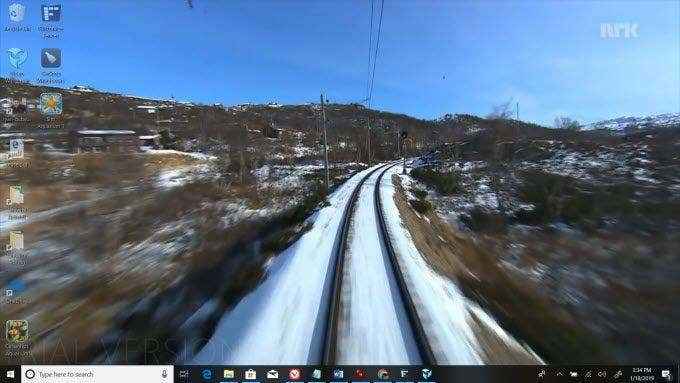
Por exemplo, adicione o link URL ao passeio de trem panorâmico de 7 horas de Bergen a Oslo (Noruega) e reproduza a viagem suave como seu papel de parede ao vivo enquanto trabalha.
Como cercas, push wall wallpaper não é gratuito, mas você pode experimentar a versão de teste, para saber que funciona bem no seu sistema antes de comprar. É realmente acessível e uma licença permite usar o aplicativo em até três computadores.
Baixar Push Video Wallpaper
Widgets HD
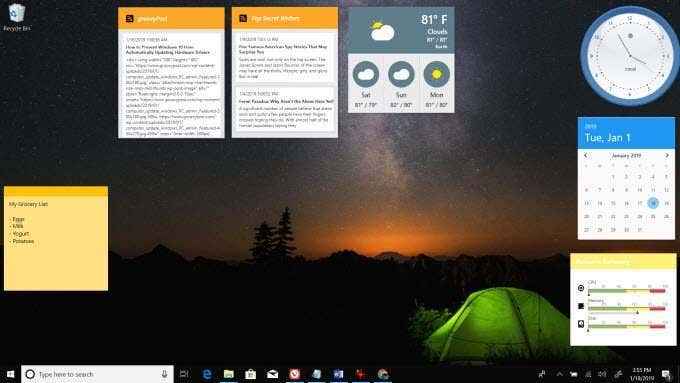
Lembre -se de como os gadgets eram legais no Windows 7? Bem, você pode tê -los novamente se instalar widgets hd na Microsoft Store.
Com este aplicativo, você tem uma opção de cerca de 20 gadgets que você pode colocar na sua área de trabalho. Esses incluem:
- Relógio digital ou analógico
- Calendário
- Medidores de recursos
- Clima
- Lembretes
- RSS Feeds
Ao contrário do Rainmeter, os gadgets não são translúcidos, então eles tendem a encobrir seu papel de parede e, se não são colocados com cuidado.
Por outro lado, os widgets HD são muito mais amigáveis que o Rainmeter.
Download Widgets HD
Notas pegajosas Desktop
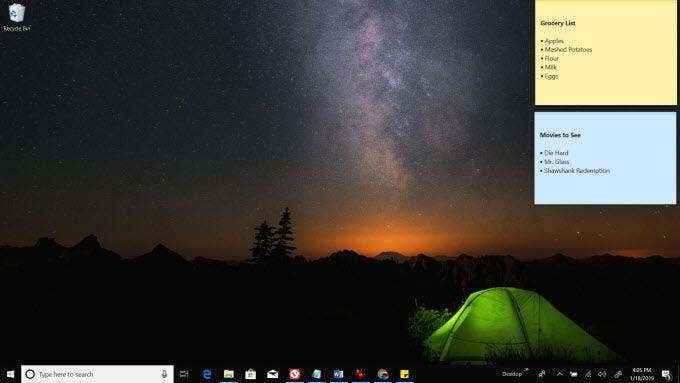
Muitos usuários do Windows vão anos antes de perceber que há um recurso de desktop de notas pegajosas muito útil incorporado ao Windows 10.
Para ativar notas pegajosas, você precisa ativar o espaço de trabalho do Windows Ink.
- Clique com o botão direito do mouse na barra de tarefas e selecione Mostre o espaço de trabalho do Windows Ink botão.
- Clique no novo Ícone do Windows Ink e selecione Lembretes.
- Use a ferramenta de pesquisa do Sticky Notes para criar novas notas ou encontrar as existentes.
- Clique duas vezes na nota adesiva para anexar à sua área de trabalho atual.
Nos primeiros dias dos computadores, os usuários costumavam colar notas pegajosas em toda a borda de seus monitores. Muitos usuários ainda fazem isso!
Com a ferramenta Integrated Sticky Notes, você pode anexar essas notas pegajosas à sua área de trabalho existente e tê -las ao alcance o tempo todo.
- « Como instalar uma nova placa gráfica - de hardware a drivers
- Como fazer overclock um processador Intel (CPU) »

